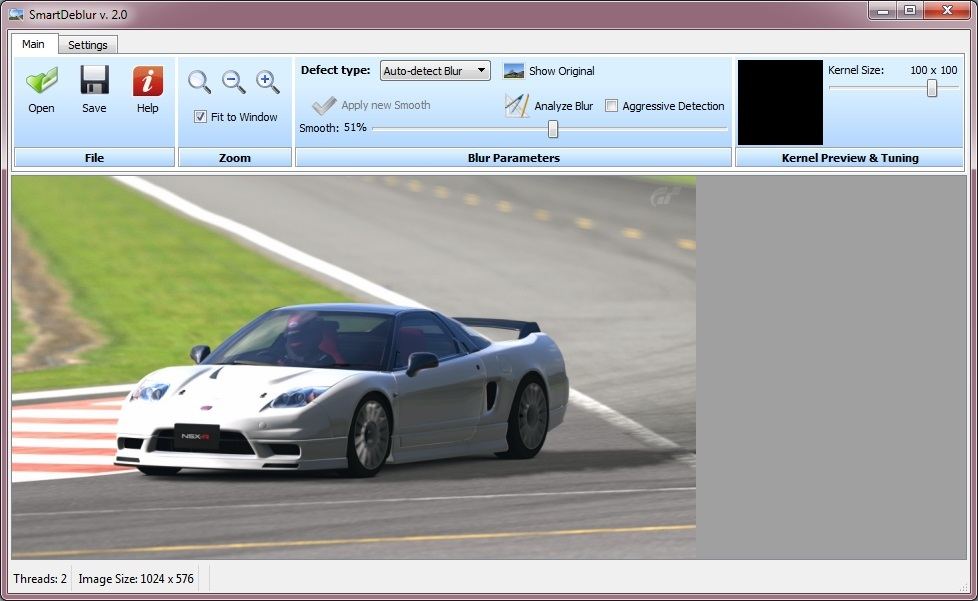Независимо от того, занимаемся ли мы любительской или профессиональной фотографией, у нас всегда есть четкие и четкие снимки. Дисплей камеры или смартфона не всегда можно увидеть, но после копирования фотографий на компьютер все разрывы выходят. Как исправить хорошее, но размытое фото?
Программа SmartDeblur — это простой в использовании, но чрезвычайно мощный инструмент, который создает четкую и четкую фотографию почти на один шаг от размытого изображения. Это правда, что инструмент не может справиться с полностью размытым и нечетким изображением, но в случае различных размывов, дефектов или «движений» будет отлично работать. Программа не только восстановит всю фотографию, но и затачивает выбранные элементы. Например, мы можем обострить только фигуру, стоящую напротив стены или скучного квартала.
SmartDeblur 2.0 все еще находится в стадии бета-тестирования, что приводит к замедлению или временному сбою приложения.
Поддержка программ
- Программа не требует установки и работает сразу после двойного щелчка по файлу SmartDeblur.exe. Окно программы прост и интерфейс разделен на два основных раздела — «Основные» и «Настройки». На вкладке «Главная» вы найдете основные функции программы, касающиеся резкости, масштабирования области изображения, предварительного просмотра и т. Д. На вкладке «Настройки» мы выберем максимальное разрешение изображения и способ предварительного просмотра.
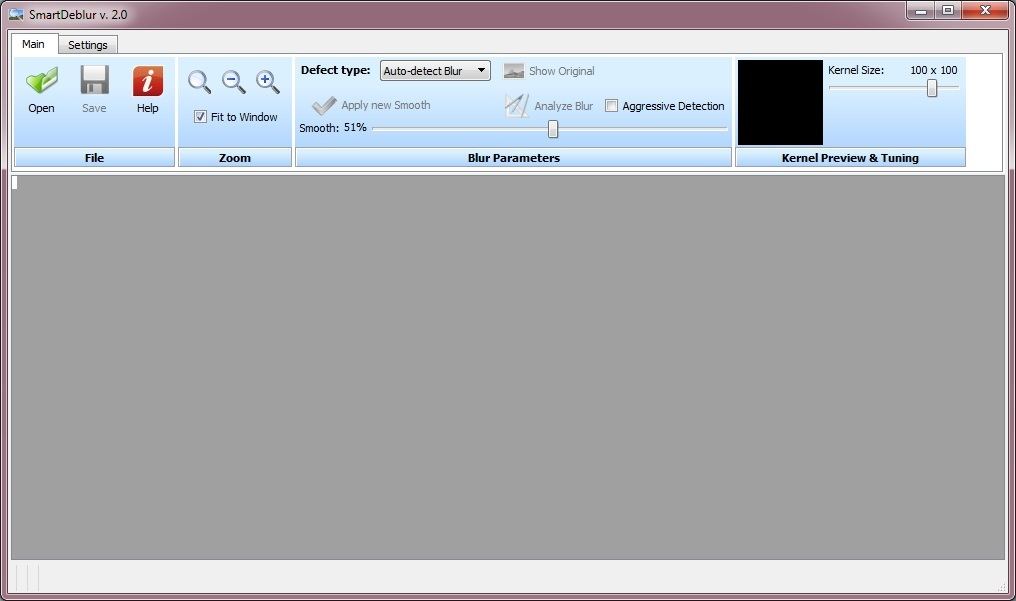
- Чтобы открыть изображение, которое хотите заострить, нажмите «Открыть», а затем в новом окне выберите интересующую позицию. Через некоторое время выбранная фотография появится в окне программы. Если мы выбрали целевое разрешение на вкладке «Настройки», программа автоматически настроит изображение на выбранные значения, например 1000 пикселей самой длинной стороны.

- В верхней части окна SmartDeblur в разделе «Параметры размытия» мы можем выбрать тип размытия — мы рекомендуем оставить эту опцию в режиме автоматического обнаружения размытия, благодаря чему сама программа проанализирует размытие и выберите подходящую технику заточки. Кроме того, мы можем выбрать вариант агрессивной резкости или вручную выбрать его уровень.
- Чтобы обострить фотографию, выберите выбранный фрагмент или всю фотографию, а затем нажмите кнопку «Размыть анализ». Процесс, в зависимости от степени размытости изображения и его разрешения, может длиться от нескольких секунд до нескольких минут. В крайних случаях процесс заточки может занять несколько минут.
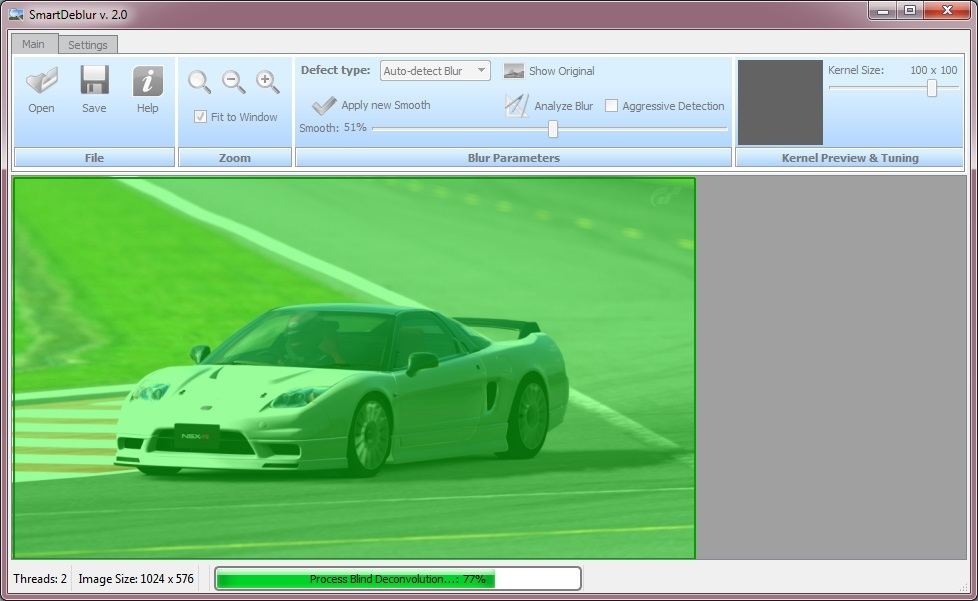
5. После процесса мы можем изменить настройки или сохранить законченный эффект, щелкнув значок дискеты в верхнем левом углу программы.